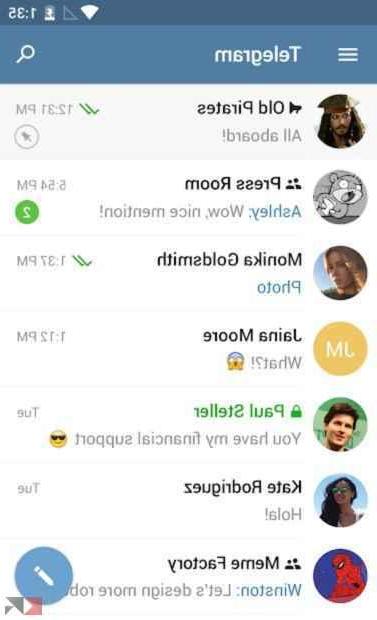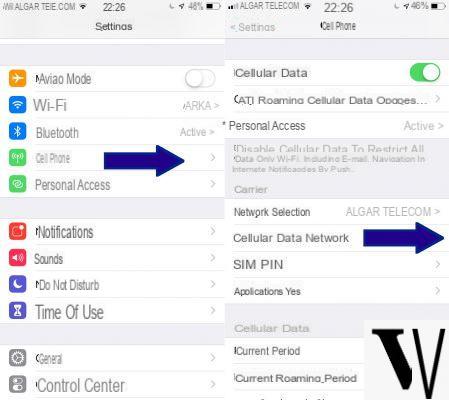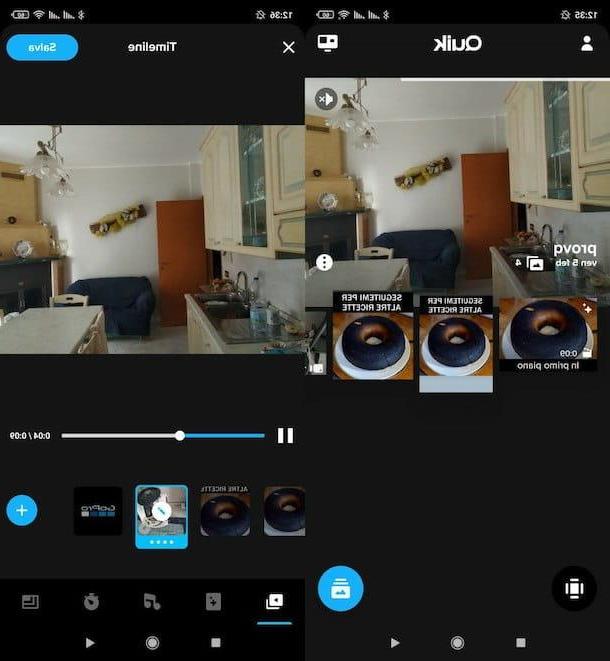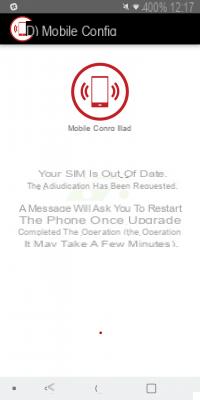L'une des choses les plus ennuyeuses qui peuvent mal tourner lors d'un voyage est de devoir gérer la lenteur de Google Maps. Vous comptez sur l'application pour vous donner les directions dont vous avez besoin quand vous en avez besoin. Google Maps est l'une des applications de direction les plus populaires, mais elle peut avoir ses problèmes comme n'importe quelle application.
Dans le guide suivant, nous donnerons quelques conseils que vous pouvez essayer d'accélérer Google Maps. De cette façon, il devrait commencer à fonctionner correctement et vous pourrez enfin obtenir les instructions dont vous avez besoin à temps.
index
Comment rendre Google Maps plus rapide
Il y a quelques points à garder à l'esprit lorsqu'une application cesse de fonctionner correctement. Par exemple, étant donné que Google Maps est une application qui nécessite une connexion Internet, cela pourrait expliquer pourquoi elle est lente si vous vous trouvez dans une zone à faible couverture. Si vous êtes sûr d'avoir une bonne couverture Internet, essayez les conseils suivants pour voir si le problème est résolu.
Améliorer la localisation précise du GPS
Une question : avez-vous activé la fonction de précision de localisation de Google ? C'est une option qui pourrait aider à accélérer un peu les choses avec Google Maps. Pour activer cette fonctionnalité, vous devrez accéder aux paramètres de votre appareil, suivis de votre emplacement.
Sous Emplacement, appuyez sur le menu déroulant avancé.
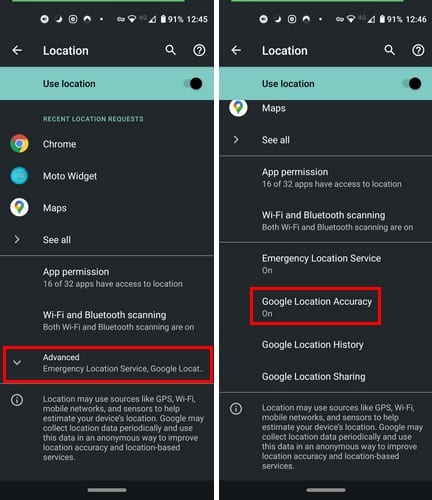
Après avoir appuyé sur l'option Précision de localisation de Google, basculez-la simplement en haut et vous êtes prêt à partir.
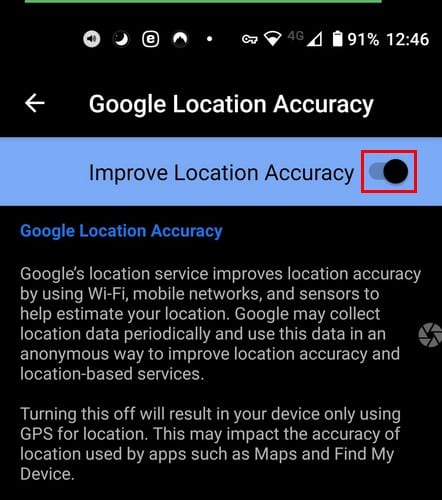
Désactiver la vue satellite
Il ne fait aucun doute que la vue satellite dans Google Maps est excellente. Mais le problème est que c'est la vue qui consomme le plus. Cette option pourrait être la raison pour laquelle Google Maps est si lent. Ouvrez Google Maps et appuyez sur l'icône carrée juste au-dessus de l'icône de la boussole pour la désactiver.
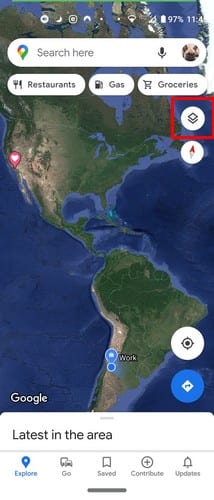
Immédiatement après avoir appuyé sur l'icône, vous devriez voir les types de vues parmi lesquelles vous pouvez choisir. Appuyez sur l'option Par défaut et voyez si cela accélère Google Maps.
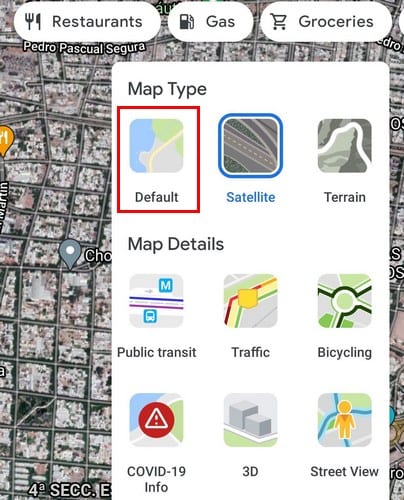
Calibrer la boussole
Cela peut ne pas toujours se produire, mais parfois l'application peut ne pas trouver notre position aussi rapidement qu'elle le fait habituellement. C'est l'un des autres problèmes que l'application peut avoir. La raison de ces erreurs pourrait être que la boussole n'est pas calibrée correctement et nécessite quelques ajustements.
Si votre boussole n'est pas correctement calibrée, vous devriez consulter les instructions de Google pour la corriger. Il vous dira de déplacer votre mouvement vers le chiffre huit. Vous aurez juste besoin de le faire en quelques secondes.
Prova Google Maps Go
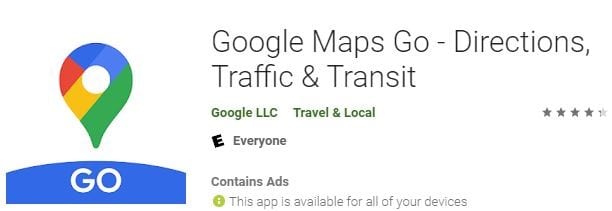
Il n'est pas toujours possible pour tout le monde d'avoir un appareil Android avec d'excellentes spécifications. Si tel est le cas, la raison peut être que l'appareil Android ne répond pas aux exigences minimales pour que l'application Google Maps normale fonctionne correctement. Si tel est le cas, vous pouvez toujours essayer Google Maps Go, une version allégée de l'application.
Cette application est conçue pour fonctionner plus facilement sur les appareils avec une mémoire plus limitée. Il y a quelques inconvénients dans l'application. Par exemple, étant donné qu'il s'agit d'une version allégée de Google Maps, avec Google Maps Go, vous ne pouvez pas :
- Mesurer la distance entre les lieux
- Ajouter des étiquettes privées à des lieux
- Impossible de partager votre position en temps réel
- L'adresse professionnelle et personnelle ne peut pas être définie
- Télécharger des zones et utiliser hors ligne
- Modifier les informations de localisation
- Échec du signalement des problèmes de données
Vider le cache de Google Maps
Une dernière chose que vous pouvez essayer est de vider le cache pp. Vous pouvez le faire en accédant aux paramètres de votre appareil, suivi de l'option Applications et notifications. Appuyez sur Afficher toutes les applications X.
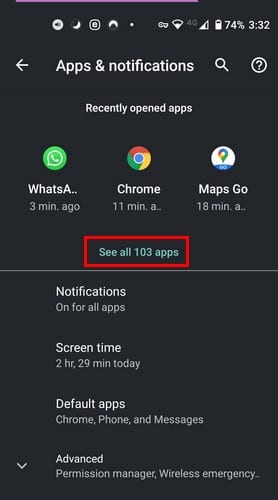
Recherchez l'application Maps, puis appuyez sur l'option Stockage et cache.
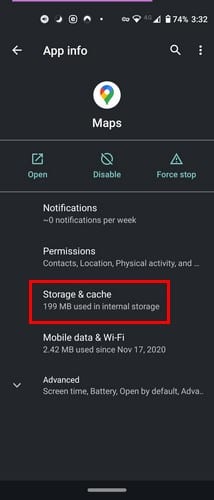
La dernière étape consiste à appuyer sur l'option Effacer le cache. Espérons que cette option fera le travail si les méthodes précédentes ne l'ont pas fait.
En dernier recours, vous devez essayer de désinstaller et de réinstaller l'application Google Maps. Vérifiez également les mises à jour ; la mise à jour peut avoir un correctif pour résoudre le problème.
513



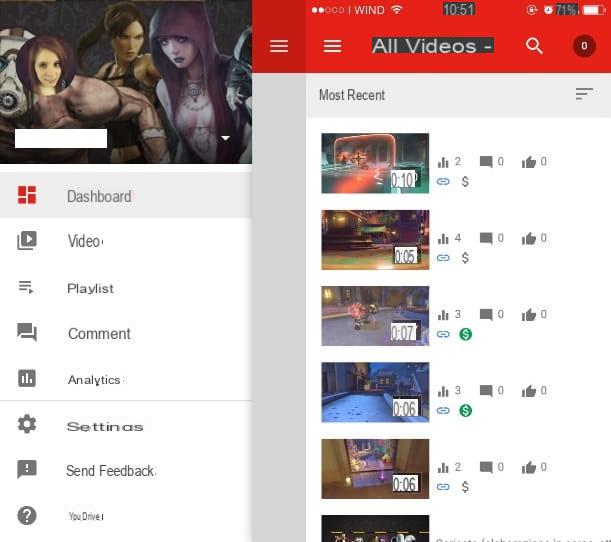
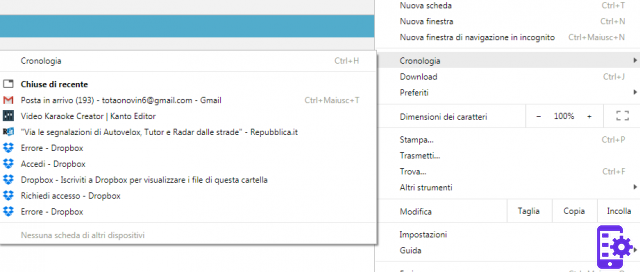
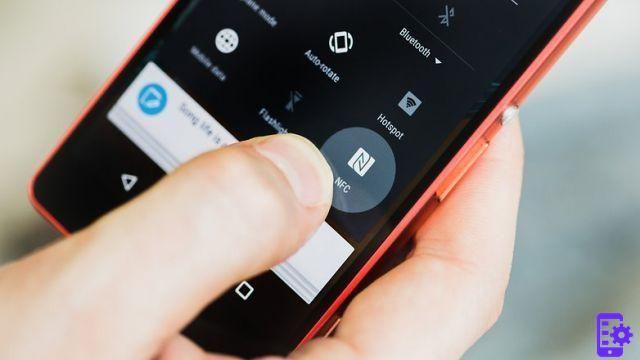


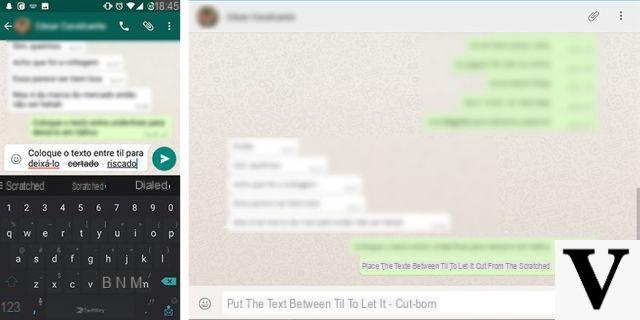



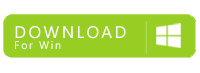
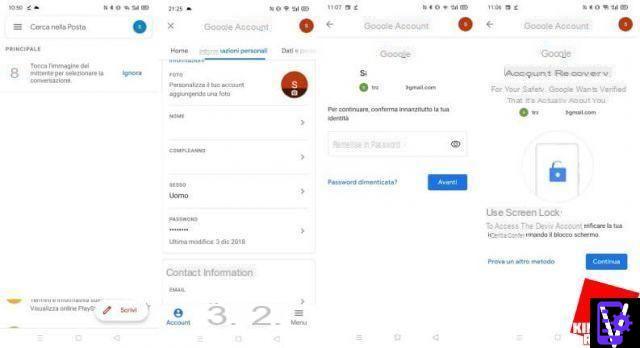

![[Android] Le smartphone redémarre tout seul ? Voici la solution | androidbasement - Site officiel](/images/posts/7464f6575c35e17b0970a3929c4cda8b-0.jpg)